- 협업
아이폰을 웹캠으로 사용하는 방법

우리는 최근에 웹캠 (webcams)에 대해 훨씬 더 친숙하게 되었고, 우리 그리고 동료들과 화상 통화로 종종 묘사하는 작은 백릿 (back-lit) 가상 버전과 함께 많은 것을 경험하게 되었습니다.
하지만 꼭 그럴 필요는 없습니다. 오늘날의 유비쿼터스 비디오 통신에 필요한 명확성을 제공하는 것은 생각보다 것보다 쉽습니다. 결국, 훌륭한 품질의 비디오를 만드는 데 필요한 기술은 이미 존재하며, 여러분이 이미 그것을 가지고 있을 가능성이 있습니다.
아이폰은 놀라운 사진과 동영상을 촬영 할 수 있습니다. 카메라는 웹캠보다 훨씬 뛰어나죠.
확인해 보시겠습니까? 레이디 가가와 빌리 아일리시의 최근 뮤직 비디오들은 모두 아이폰으로 촬영했습니다.
 |
 |
여러분은 자신만의 전문적인 영상을 만들기 위해 할리우드 제작자들로 구성된 팀이 필요하지 않습니다.
아래에서는 Panopto의 무료 온라인 동영상 녹화 및 Camo(iPhone을 고화질 웹캠으로 바꿔주는 강력한 앱)을 사용하여 선명한 동영상을 녹화하고 전송하는 방법을 보여줍니다.
당신의 아이폰을 Camo와 함께 웹캠으로 전환하기
Camo는 아이폰을 HD 웹캠으로 만드는 최고의 앱입니다. Camo에는 두 가지 구성요소가 있습니다.
- 핸드폰 카메라와 마이크에 접근하는 아이폰 앱
- 컴퓨터에서 카메라 피드를 보고 제어할 수 있는 데스크탑 애플리케이션
다음은 Camo와 함께 준비하는 방법입니다.
- iPhone에서 앱 스토어로 이동하고 Camo 다운로드를 클릭하십시오.
- iPhone에 Camo를 설치한 후에는 (Mac용으로) 에어드롭을 사용하거나 (Windows용) 링크를 사용자의 핸드폰에서 컴퓨터로 직접 공유할 수 있습니다. 또는 이 링크를 클릭하여 올바른 버전을 다운로드 하십시오.
- 두 앱이 모두 설치되어 실행 중인 경우 iPhone을 USB을 통해 컴퓨터에 연결하고 녹화할 준비를 하십시오.
Camo는 Panopto와 잘 어울리며, 줌 (zoom), 팀 (Teams), 미트 (Meet), 그리고 많은 다른 인기 있는 애플리케이션과 호환됩니다. Camo는 윈도우, macOS, iOS등에 사용할 수 있습니다. 안드로이드 지원이 곧 나옵니다. Camo의 표준 버전은 자유롭게 사용할 수 있습니다. 또한 추가 기능에 대한 액세스를 얻기 위해 Camo Pro를 구입할 수 있습니다. 여기를 클릭하여 15%의 Camo Pro 라이선스를 구입하실 수 있습니다.
동영상을 녹화하고 파놉토와 함께 전송하기
iPhone이 카메오를 통해 웹캠으로 설정되어 있는 상태에서, 이제 Panopto의 무료 온라인 화면 녹화 프로그램을 사용하여 HD 동영상을 쉽게 녹화할 수 있습니다..
Panopto Express에서 녹화 설정을 구성하는 방법은 다음과 같습니다.
1. 웹 브라우저에서 https://www.panopto.com/record/ 을 여십시오.
2. 브라우저에서 디바이스에 액세스할 수 있도록 한 후에는 화면 중앙에 있는 카메라 아이콘 을 클릭하고 비디오 소스로 비디오 피드가 선택되었는지 확인하십시오. Panopto는 연결된 비디오 피드를 자동으로 감지하여 이를 클릭하여 켜고 끌 수 있습니다.
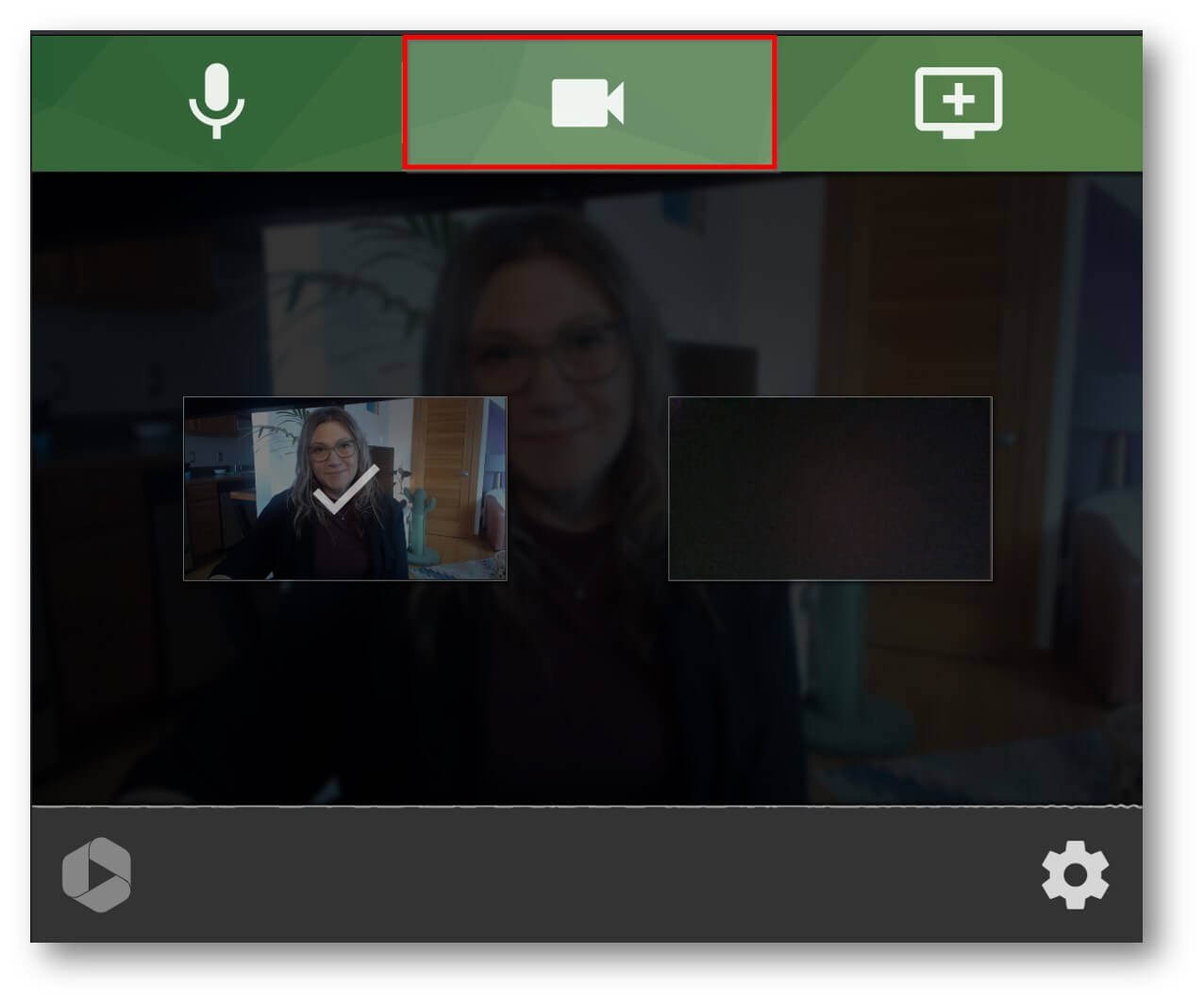
3. 다음, Panopto의 왼쪽 위에 있는 마이크 아이콘을 클릭하십시오. 오디오 소스로 카메라를 선택하십시오. 이야기를 할 때, 여러분은 바닥에 반응하는 오실로스코프가 있는 것을 볼 수 있습니다.
4. 이 영상에서 화면 녹화를 캡처 하려면, Panopto의 오른쪽 위에 있는 모니터 아이콘 을 누르고 웹캠 비디오와 함께 녹화할 화면, 브라우저 탭 또는 응용 프로그램 창을 선택합니다.
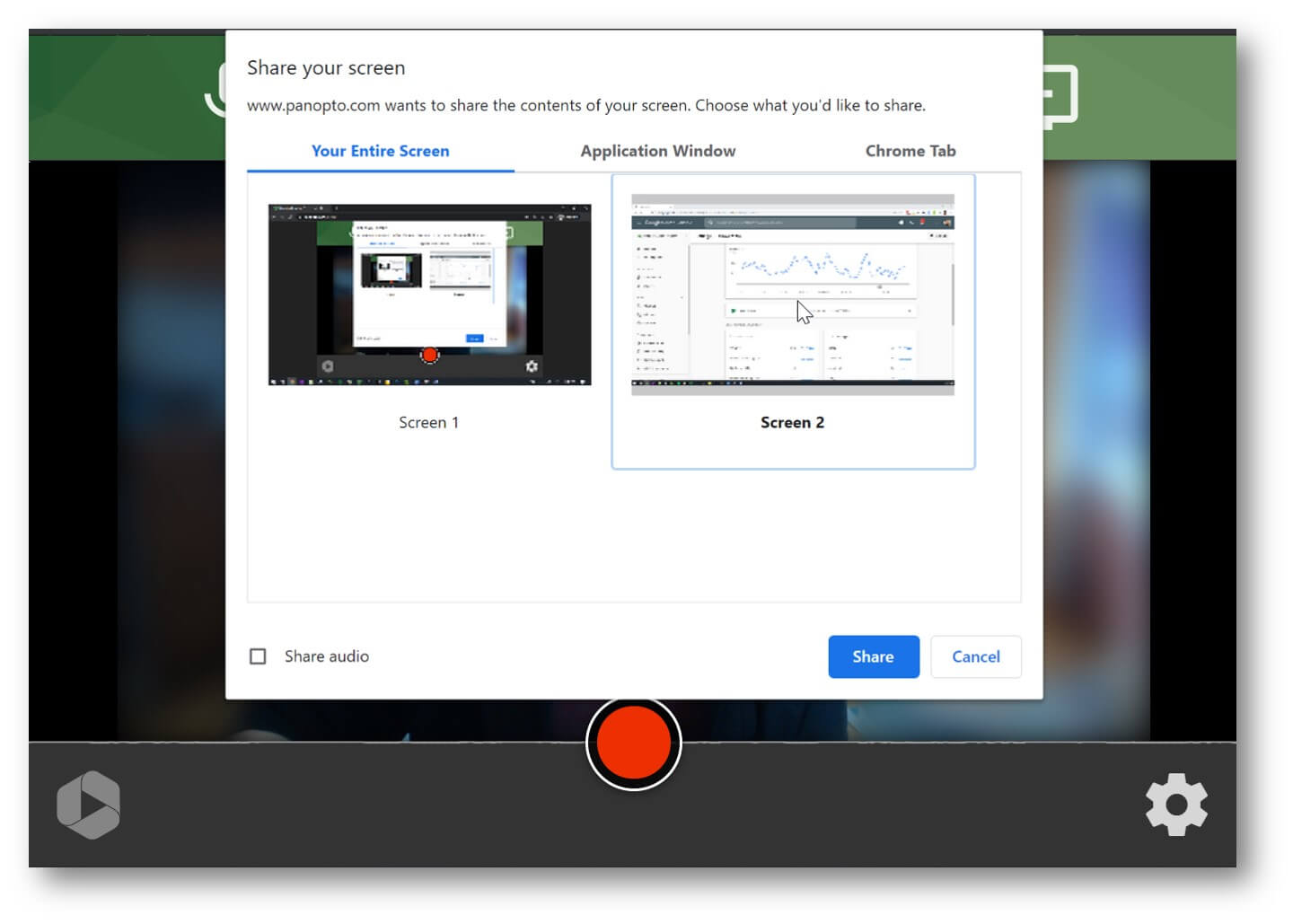
5. Panopto의 오른쪽 아래에서 기어 아이콘을 클릭하고 "HD" 옵션을 선택하여 고화질 녹화를 캡처합니다.
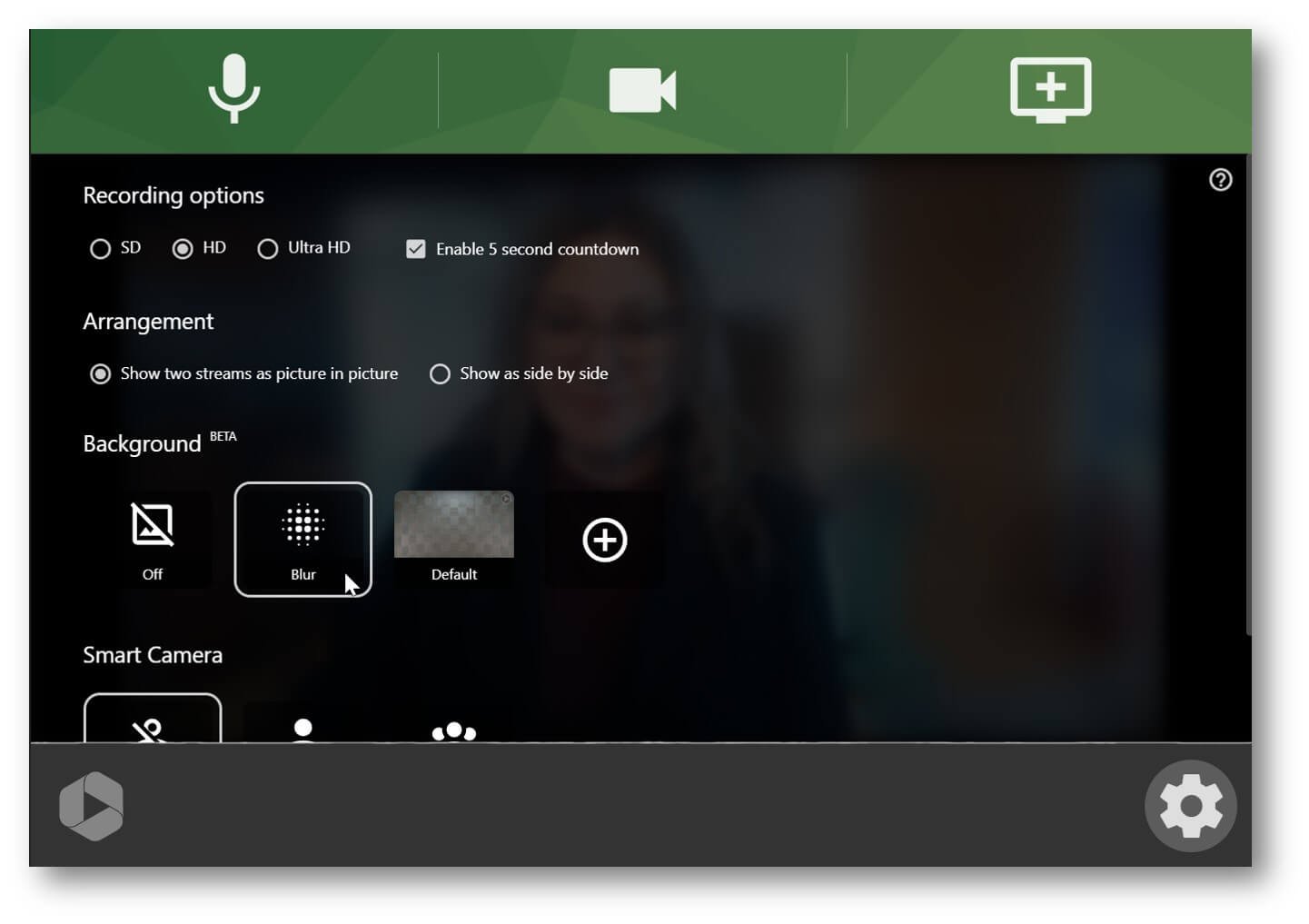
6. 이제 녹화 설정이 구성되었으면, 하단에 있는 빨간색 녹화 버튼을 클릭할 준비가 되었습니다.
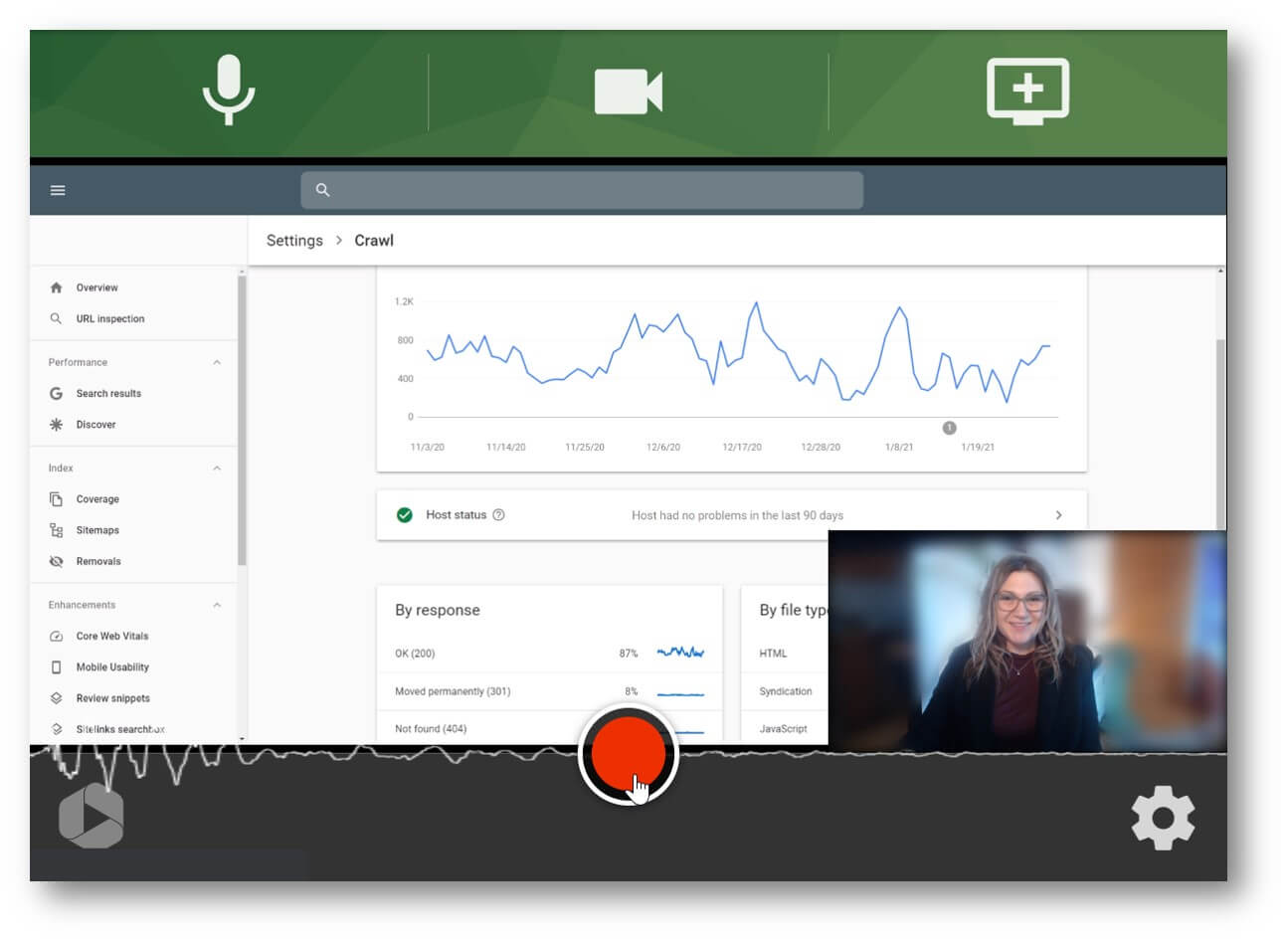
관련 자료 : Panopto로 온라인 화상 회의를 녹화하는 방법에 대해 배우기
동영상을 보내고 공유하기
녹화가 끝나면 동영상을 다운로드하여 컴퓨터에 저장하거나 YouTube 또는 Google Classroom에 직접 업로드하거나 Panopto로 보낼 수 있습니다.
Panopto에 로그인하면 동영상이 자동으로 업로드 됩니다. 마지막으로 "View in Panopto"를 클릭하여 녹화로 이동한 다음 비디오 및 스크린 녹화를 쉽게 편집, 검색 및 공유할 수 있습니다.
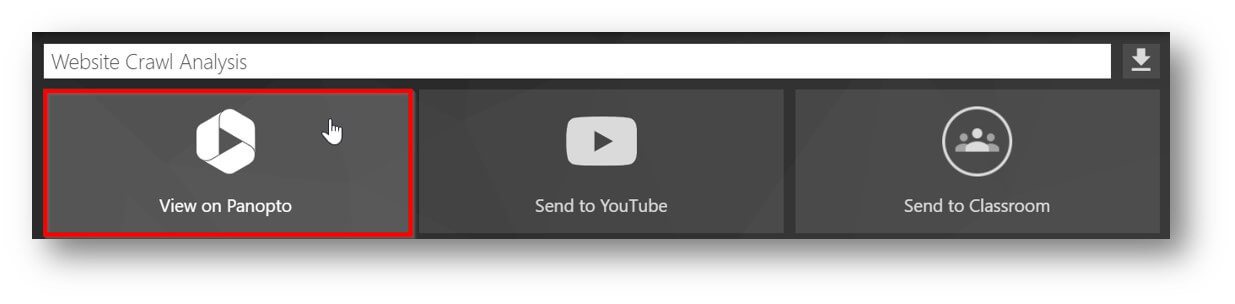
Panopto 로 동영상을 보내는 것은 "공유"를 클릭한 다음 동영상을 보도록 초대할 사람의 이메일 주소를 입력하기만 하면 됩니다. 동영상을 보기 위해 Panopto 에 가입할 필요는 없지만 Panopto 에 계정이 있는 사람들과 공유하면 동영상 콘텐츠를 안전하게 보호할 수 있습니다.
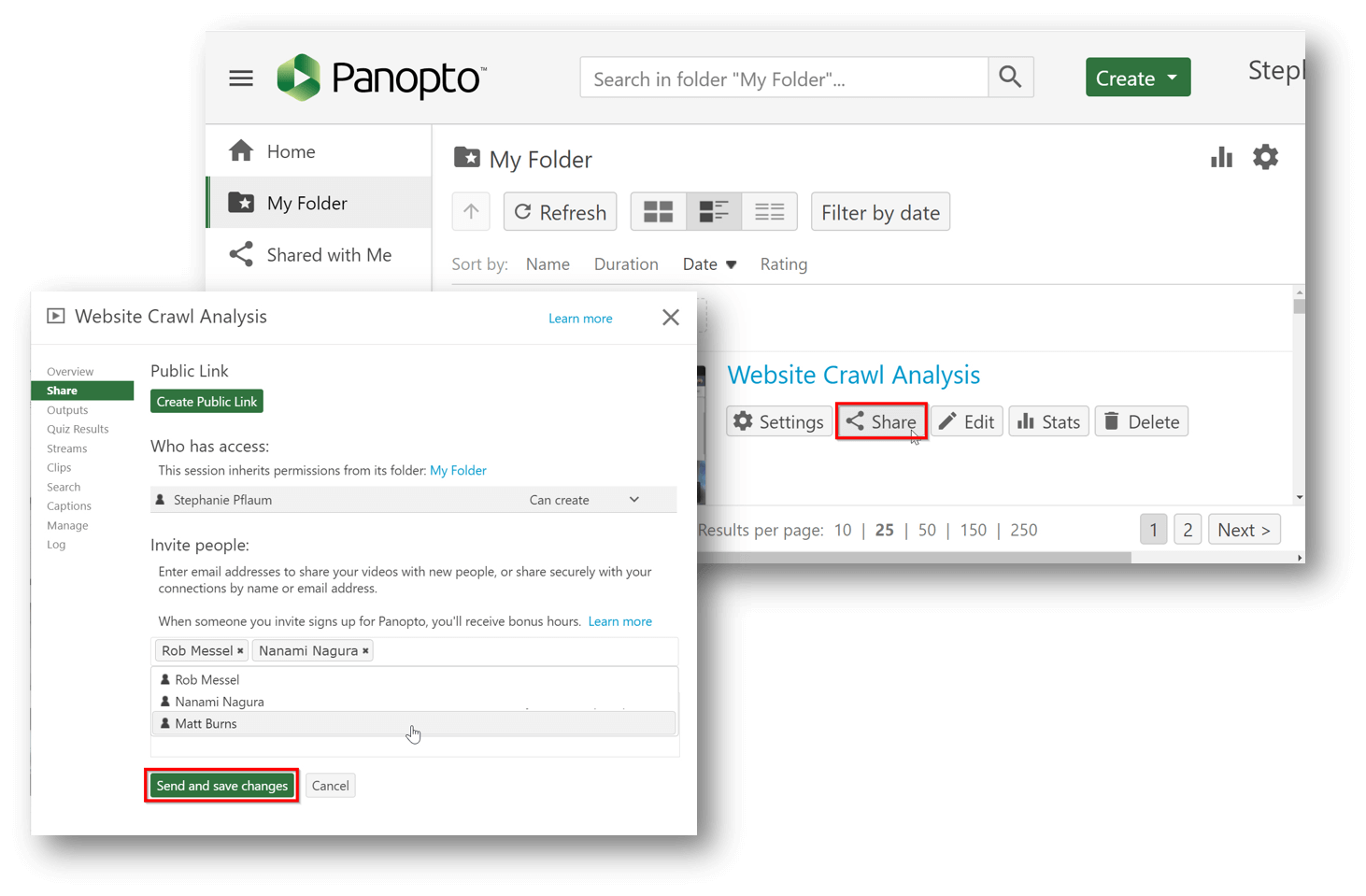
무료 온라인 화면 녹화 프로그램인 파놉토 익스프레스로 화면을 녹화할 수 있습니다.
YouTube, Google 교실 또는 원하는 방식으로 즉시 공유하세요.
무료 평가판에는 제한이 없습니다. 설치할 것이 없습니다. 사용자 계정이나 신용 카드가 필요하지 않습니다.




